 群晖Synology Assistant NAS安装软件 官方最新版V6.1.7群晖Synology Assistant NAS安装软件 官方最新版V6.1.7官方下载
群晖Synology Assistant NAS安装软件 官方最新版V6.1.7群晖Synology Assistant NAS安装软件 官方最新版V6.1.7官方下载
 Flash小游戏下载js脚本 绿色版v1
Flash小游戏下载js脚本 绿色版v1 左小皓视频号上传工具 绿色免费
左小皓视频号上传工具 绿色免费 天翼云盘大文件网页直接下载插件
天翼云盘大文件网页直接下载插件 豪哥全国手机号生成器 免费电脑
豪哥全国手机号生成器 免费电脑 域链接更新工具 免费版v2.0
域链接更新工具 免费版v2.0 Browser History Examiner 官方
Browser History Examiner 官方 面兜兜快手客服聊天助手 官方版v
面兜兜快手客服聊天助手 官方版vSynology Assistant是一款电脑NAS管理软件,该工具是群晖官方推出的安装管理助手,可以进行快速安装及远程开启服务器等功能,NAS必备。
群晖助手最新版是一款页面简洁大方,功能丰富强大,实用性强大,适用范围广泛,操作逻辑简单易上手的专业网络辅助工具。群晖助手最新版能在局域网络内安装并管理 DiskStation,当您同时有多台DiskStation时在局域网络内工作时。您可以设置服务器的 WOL (Wake on LAN) 功能,藉此从远程打开服务器,设置局域网内的 WOL 功能。
Synology Assistant用户可以调整视窗,视窗可依据使用者不同的偏好重设大小,非常人性化。包括 安装 DSM、设置 WOL、设置打印机,以及监控 Synology DiskStation 的资源都可以轻松的完成,软件需要DSM 2.3或更新版本。可以使用Synology Assistant为DiskStation安装 DSM、设置 WOL、设置打印机,软件支持windowsXP、macOS10.5、Ubuntu10.04等系统版本,即使是新手用户也可以很快上手。
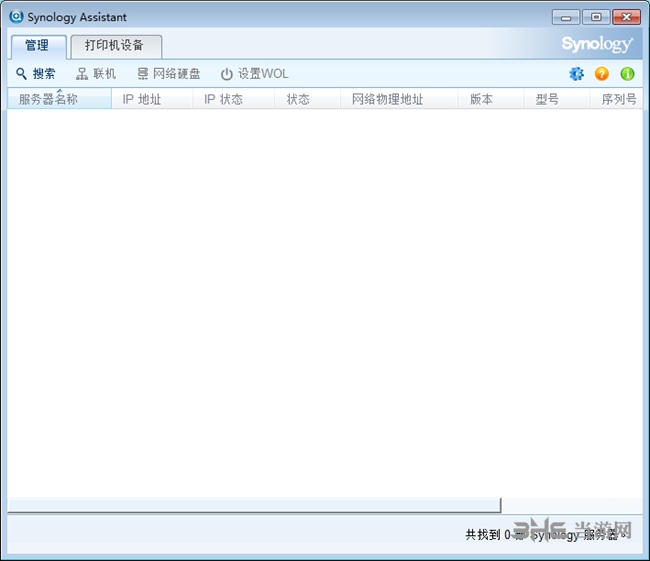
【Linux版本支持】
可安装于Linux环境下的Synology Assistant。
【确保您的同步NAS】
扫描设置并定义阻塞规则以保护NAS免受恶意攻击。
【管理和分享你的照片】
创建相册管理和浏览照片在互联网上,或与他人分享。
【建立你的家庭影院】
享受多媒体内容与智能电视/DLNA设备,或流他们在互联网上。
【备份你的数据】
备份您的数据到外部驱动器,另一个合成NAS,或公共云存储中。
【建立自己的云】
通过Internet远程访问和共享文件,或在多个客户端设备之间同步文件。
【将文件存储到NAS中】
将文件存储到同步NAS,并通过计算机上的文件浏览器或取景器访问它们。
【多台DiskStation安装】
除原本一次安装单台DiskStation功能以外,此版Synology Assistant新增一次安装多台尚未安装的DiskStation功能。
【资源监控】
资源监控页面下可不需要经由登录个别主机而观察到CPU使用率、内存 使用率、网络流量与存储空间使用状况等信息。资源监控亦支持同时监控多台主机功能。
【Photo Uploader】
新增的Photo Uploader可用来上传照片与视频到DiskStation,并在本机端处理照片缩图与视频转档至H.264的前置作业。 6、Wake on LAN*:新增的Wake on LAN可通过内部网络来远程启动DiskStation。
【加强使用介面功能】
(1)可调整之视窗:视窗可依据使用者不同的偏好重设大小。
(2)偏好设置:显示语言、默认开启页面切换与内存 测试功能皆可于偏好页面设置。
(3)搜索进度显示:搜索工作完成前,进度的百分比信息可于视窗下方显示表观察得知。
(4)可排序之主机信息:除了新增实体网络位置、版本、型号与产品序号等信息以外,于管理业面下,可依据不同的主机信息字段排序。
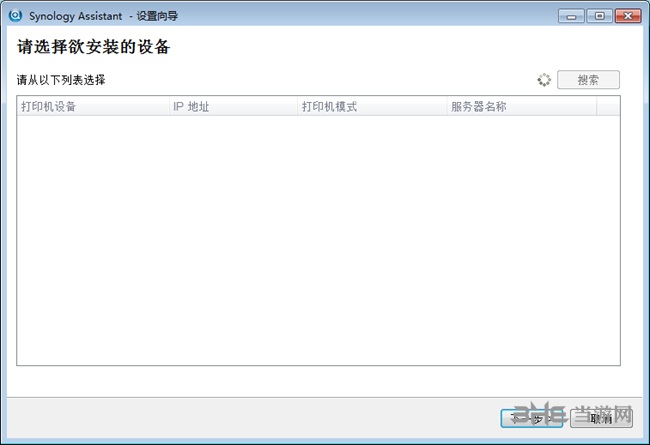
1、您可以设置服务器的 WOL (Wake on LAN) 功能,藉此从远程打开服务器。
2、设置局域网内的 WOL 功能
3、在 Synology Assistant 上设置 WOL 之前,请先确定您已经在 DSM 上勾选启动网络唤醒的复选框。您可以在控制台 > 电源管理中找到。
4、在管理页签内,请从服务器列表中选择一部服务器,并单击设置 WOL。这时会弹出对话框,显示 DiskStation 的网络链接类型与网络物理位置。
5、勾选唤醒这台服务器复选框,藉此在 WOL 设置完成后立即打开服务器。
6、单击确定来完成设置。
7、管理页签上的服务器 WOL 状态会更改为「WOL」。
8、将文件存储到NAS中
9、将文件存储到同步NAS,并通过计算机上的文件浏览器或取景器访问它们。
10、建立自己的云
11、通过Internet远程访问和共享文件,或在多个客户端设备之间同步文件。
12、建立你的家庭影院
13、享受多媒体内容与智能电视/DLNA设备,或流他们在互联网上。
14、管理和分享你的照片
15、创建相册管理和浏览照片在互联网上,或与他人分享。
16、确保您的同步NAS
17、扫描设置并定义阻塞规则以保护NAS免受恶意攻击。
18、备份你的数据
19、备份您的数据到外部驱动器,另一个合成NAS,或公共云存储。
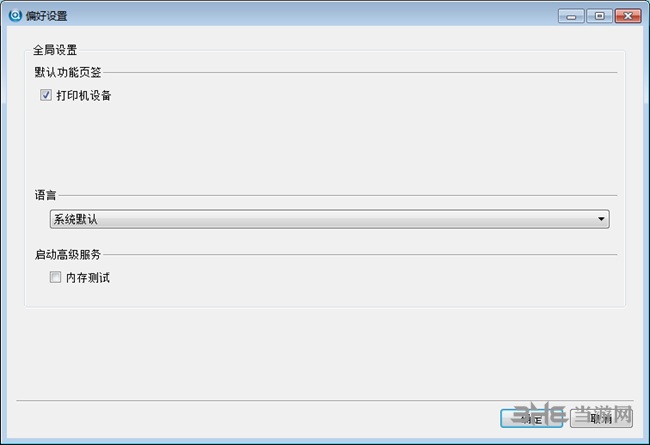
1.打开Synology Assistant,会自动发现DSM
2.开始DSM安装向导
3.选择DSM的固件
4.填写DSM惯例密码,此处密码在后期SSH,root用户中还会用到,请牢记
5.此处建议默认DHCP设置,然后在路由管理里使用MAC绑定IP,以达到固定IP的效果
6.开始安装系统,静待安装完成,可以喝杯茶,看看报纸,骚等片刻~
7.此时,DSM已顺利安装完成
8.至此,DSM系统安装完成
在Synology Assistant的使用过程中,不少用户遇到了找不到服务器的情况,在远程连接时发生就非常无奈,不能查看到任何资料,下面小编就带来教程方法,来正确找到服务器。
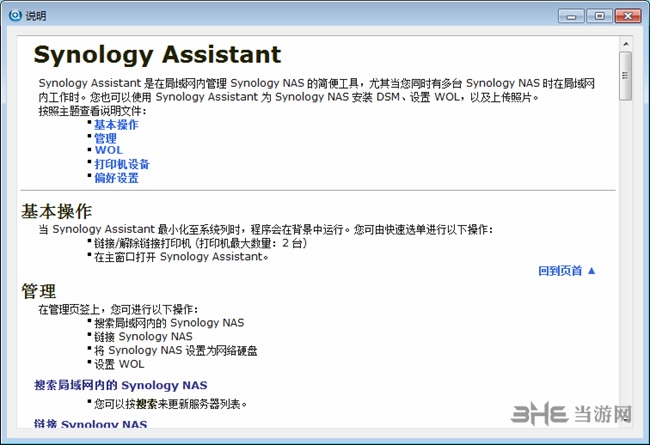
一:1. loader 选 force install后,不要在sysnology assistant 中安装,而要在web 界面上继续安装
2.在web界面安装过程中要选择“全新安装” ,我觉得这是关键所在
3.这样一直安装,就可以成功了
二:把硬盘全拔掉 然后nas用网线直连电脑 看助手搜的到不 如果还搜不到 整个机器发回去修
三:网卡不支持
初次使用Synology Assistant的用户对于很多都不熟悉,并且软件并不会提示你的默认初始密码是什么,启示非常简单,默认用户名填admin,密码栏留空即可,不过也可以很简单的重制密码,操作如下:
1、在Assistant中确认NAS状态为「已就绪」,然后找到NAS背面RESET按钮

2、使用回形针轻轻按住 RESET 按钮约 4 秒,直到听到哔声,然后立即释放按钮。(请注意,如听到哔声再进行长按可能会重置DSM操作系统)
3、网页端进行登录,在登录页面,输入系统默认用户名 admin,并将密码栏留空。之后,单击登录按钮。
4、重新创建admin密码,建议设定高强度密码,然后单击提交。
5、使用用户名 admin 和刚才创建的密码登录 DSM。如果管理员帐户不是admin,而为设定的其他用户名,则必须先使用用户名 admin 和重新设置的密码登录 DSM,然后再为管理员帐户设置新密码。
对服务器管理的IP进行更改能很好的提升安全性,默认IP地址会让不少有心之人轻松进入你的后台,下面小编就带来修改方法:
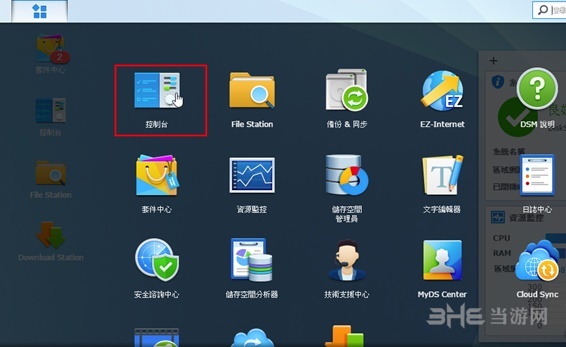
进入控制台,先点选「网路」,再点选【网路介面】。接着找到目前使用的网路状态,香肠这边是用区域网路,因此点选区域网路後再点下上方的﹝编辑﹞。
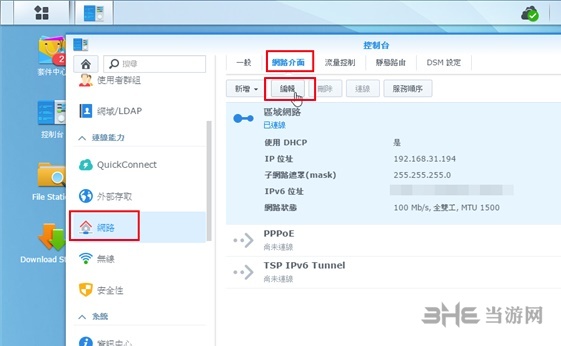
最后,选择「手动设定网路组态」,然後在「IP位址」部分修改为您要使用的IP,通常前面三组数字都固定,可以修改最后一组数字。(0-255皆可,但一般建议从2-254 之间,比较保险些)
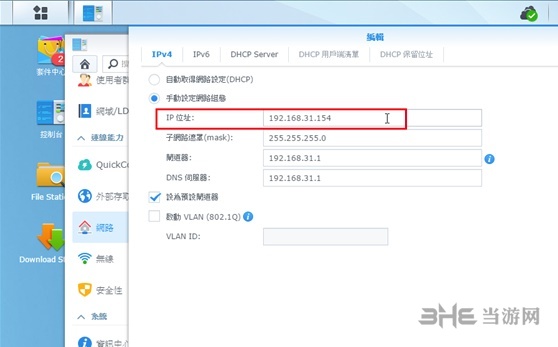
设定完毕後,等待系统储存,接着就可以用您指定的IP登入管理Synology NAS罗!
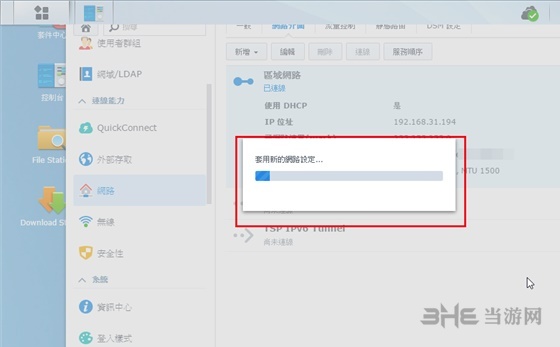
功能改善
1.改善了系统检查机制。
修正问题
1.其他问题修正。
版本: 5.1-5002
(2015/01/07)
功能改善
1.增加支援 KDE Linux 图型介面。
限制 & 已知问题
1.MFP (Multifunction Printer) 功能将不支援 Windows 10。
2.5002 将会是最后一个附有 MFP (Multifunction Printer) 功能的版本。
3.5002 将会是最后一个附有 Photo Uploader 功能的版本。